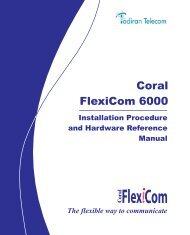You also want an ePaper? Increase the reach of your titles
YUMPU automatically turns print PDFs into web optimized ePapers that Google loves.
Плата FSX: В АТС системы <strong>Coral</strong>, как правило, достаточно иметь только одну плату<br />
FSX. Плата FSX должна устанавливаться в разъем J1 платы MSX. Четыре (4) нейлоновых<br />
крепежных винта обеспечивают крепление платы FSX к опорным стойкам платы MSX.<br />
Выверните эти винты и отложите их в сторону. Положите плату MSX на стол так, чтобы<br />
ее передняя панель была направлена от вас. Упритесь большими пальцами в плату MSX в<br />
месте около ее передней панели с любой стороны от платы FSX. Другими пальцами<br />
поднимите край платы FSX с обеих сторон, осторожно вытягивая многоконтактный<br />
разъем платы FSX из ответного разъема J1 платы MSX.<br />
Плата DBX: В большинстве АТС системы <strong>Coral</strong> плата DBX не требуется. Если она<br />
имеется, она должна быть установлена в разъем памяти J2 платы MSX. Два (2)<br />
нейлоновых крепежных винта обеспечивают крепление платы DBX к опорным стойкам<br />
платы MSX. Снимите плату DBX с разъема J2 платы MSX, используя описанную выше<br />
процедуру.<br />
3. Вставьте плату MSX на ее место полностью.<br />
4. Подключите кабель от устройства для программирования (УП = PI) к разъему порта<br />
программирования KB0 на передней панели платы MSX.<br />
5. Подайте питание на систему <strong>Coral</strong>, проделав действия в порядке обратном п.1 выше.<br />
Убедитесь, что десятичный знак на числовом дисплее на передней панели платы MSX<br />
горит.<br />
6. Убедитесь, что на устройстве для программирования PI.<br />
For SERVICE/SOFTWARE installation menu HIT NOW<br />
*************************<br />
CHK RAM<br />
END CHK RAM<br />
Custom Init Code...<br />
NO CCS VERSION<br />
7. Отключите питание как рекомендовано в п. 1 выше.<br />
8. Выньте плату MSX из слота и положите на покрытую антистатиком поверхность.<br />
9. Выверните четыре (4) крепежных винта из четырех опорных стоек, связанных с<br />
разъемом J1, если эти винты еще не вывернуты. Отложите их в сторону.<br />
10. Осторожно приведите многоконтактный разъем платы FSX в положение,<br />
соответствующее положению ответного разъема J1 платы MSX. Убедитесь, что<br />
штифты разъема платы FSX совпадают с гнездами разъема платы MSX.<br />
11. Осторожным, но твердым нажатием вставьте разъем платы FSX в разъем J1 до<br />
упора. При соединении штырей разъема должно ощущаться небольшое<br />
сопротивление. Если плата CLA для CoraLINK не требуется, перейдите к п.16.<br />
12. Удалите два винта с головкой под крестовую отвертку и соответствующую плату<br />
расширения с платы MSX. (Плата CLA должна размещаться поверх первой платы<br />
FSX в разъем J1).<br />
13. Пропустите четыре опорных стойки, прилагаемые к плате CLA, в имеющиеся<br />
стойки на плате MSX и закрепите плату FSX. Для крепления платы FSX к плате<br />
MSX затяните винты “до первого упора” (без излишнего усилия).<br />
14. Осторожно приведите многоконтактный разъем в нижней части платы CLA в<br />
положение, соответствующее положению ответного разъема J1 (верх), на разъеме<br />
расширения нижней платы FSX. Убедитесь, что штифты разъема платы CLA<br />
совпадают с гнездами разъема платы MSX.<br />
3-14